

Nathan E. Malpass가 마지막으로 업데이트 : November 30, 2022
비디오 파일의 가장자리를 조정하는 방법을 찾고 계십니까? 관심이 있는 경우 온라인에서 비디오 프레임을 자르는 방법에 대한 이 기사를 읽고 기능을 실행하는 데 필요한 모든 정보를 얻으십시오.
당신이 할 수있는 많은 방법이 있습니다 온라인으로 비디오 프레임 자르기. 소프트웨어 응용 프로그램을 수동 또는 온라인으로 사용하도록 선택할 수 있습니다. 응용 프로그램의 선택은 모두 작업에서 달성하고자 하는 것에 따라 달라집니다.
온라인 응용 프로그램은 응용 프로그램을 다운로드할 필요가 없기 때문에 이점이 있습니다. 대신 인터페이스에 파일을 로드하고 프로세스를 완료한 다음 파일을 저장하고 원하는 저장 위치에 저장합니다.
수동 옵션은 똑같이 안전합니다. 장점은 온라인 옵션을 사용할 때와 달리 인터넷 연결이 필요하지 않다는 것입니다. 게다가 현재 오디오 및 비디오 코덱으로 업데이트를 유지하면 다른 기능에 항상 사용할 수 있습니다.
이 기사의 끝 부분에는 비디오를 원하는 대로 자르기 위한 모든 정보가 있습니다. 읽어.
파트 #1: FoneDog 비디오 변환기를 사용하여 온라인에서 비디오 프레임을 자르는 방법파트 #2: 온라인 비디오 크롭퍼를 사용하여 온라인에서 비디오 프레임을 자르는 방법파트 #3: 비디오 편집에서 자르기가 중요한 이유는 무엇입니까?4부: 결론
FoneDog 비디오 변환기 모든 비디오 변환, 편집 및 향상을 위한 도구 키트입니다. Video Cropping은 이 툴킷이 최소한의 노력으로 지원하는 비디오 편집 기능입니다.
또한 간단한 단계로 작업을 자유롭게 관리할 수 있습니다. 그만큼 비디오 변환 도구 여러 기능에 대한 파일의 일괄 처리를 지원합니다.
또한 주요 운영 체제의 비디오 파일을 지원하는 운영 체제에 국한되지 않습니다. 민감한 인터페이스를 포함하는 인터페이스 내의 범용 오디오 및 비디오 코덱 덕분에 Apple 비디오 파일. 모든 기능이 인터페이스에 표시됩니다. 따라서 응용 프로그램 사용에 대한 사전 지식 없이도 모든 작업을 실행할 수 있습니다.
사용자 친화적인 인터페이스 덕분입니다. 지원되는 기능 중 일부는 다음과 같습니다. 자르기, 배경 음악의 추가, 볼륨 조정, 비디오 회전Walk Through California 프로그램, 자막 추가Walk Through California 프로그램, 워터마크 추가, 3D 효과 포함, 비디오 트리밍및 일반 비디오 향상, 다른 기능 중에서. 특히 온라인에서 비디오 프레임을 자르는 방법을 살펴봅니다.
다음은 이 툴킷을 사용할 때의 간단한 지침입니다.
웹 브라우저에 따라 간단합니다. 브라우저로 이동하여 FoneDog.com 웹 사이트에서 다운로드 아이콘을 찾고 기다렸다가 기본 저장 위치에서 실행하십시오.
사용 드래그 앤 드롭 기능 또는 대안을 선택하고 파일 추가 창 오른쪽에 있습니다. 비디오는 인터페이스의 오른쪽 부분에 표시됩니다.

창 왼쪽에서 수확고 자르려는 비디오인지 확인한 후 버튼을 누릅니다.
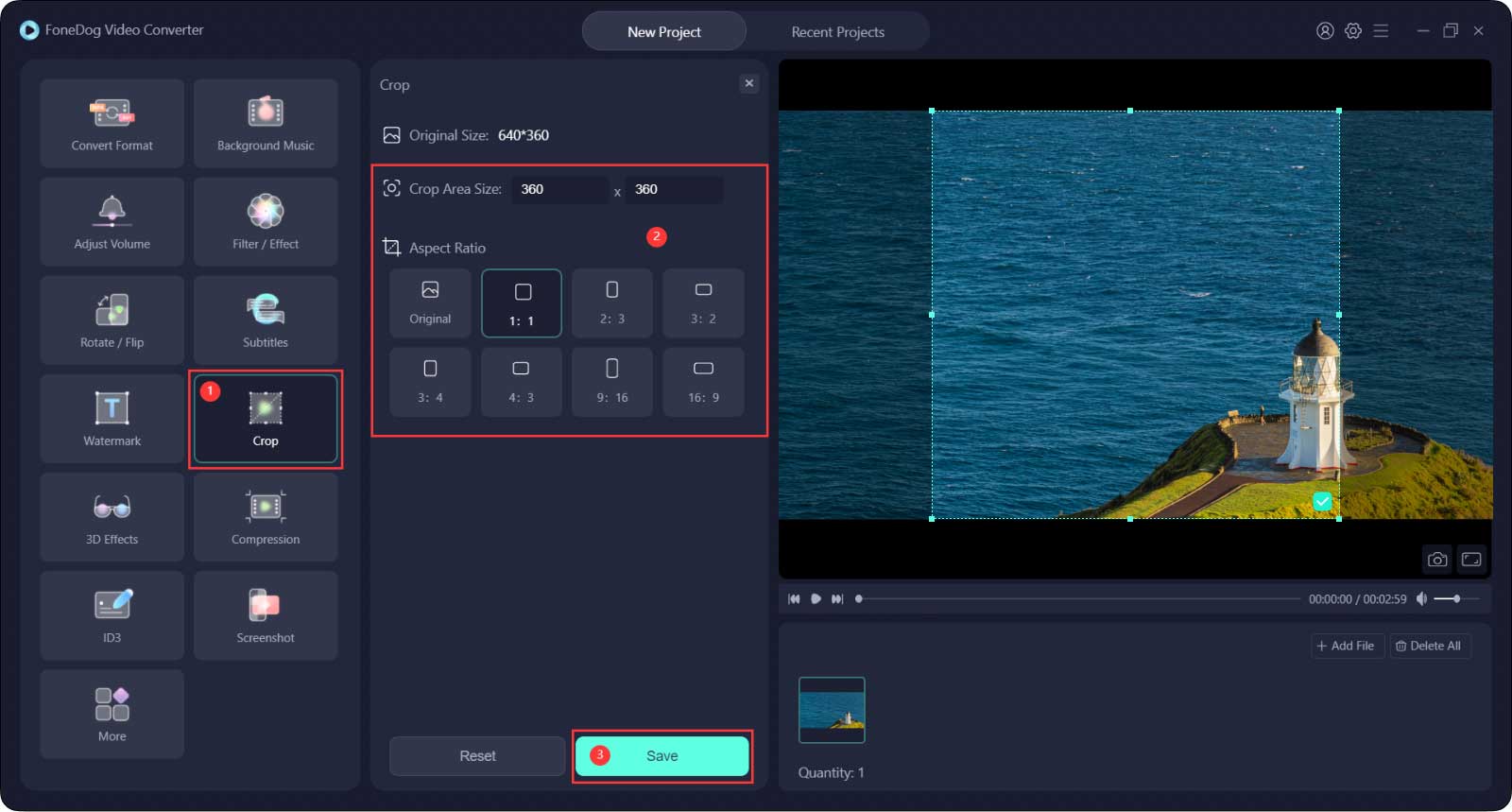
마우스를 사용하여 비디오 프레임의 모서리를 클릭하고 원하는 대로 크기를 조정합니다. 또는 종횡비 원하는 크기 조정 치수를 선택합니다.
클릭 찜하기 버튼을 클릭하여 비디오와 함께 제공되는 모든 새로운 설정을 포함합니다.
다른 동영상을 촬영하지 않고도 동영상의 초점을 변경할 수 있는 툴킷을 찾는 경우에도 탐색할 수 있는 옵션입니다. 그러나 FoneDog Video Converter와 달리 이 툴킷은 인터넷에 연결되어 있을 때만 작동합니다.
또한 응용 프로그램이 느리고 성능을 위해 권장되지 않습니다. 응용 프로그램에는 제한된 수의 파일 형식도 있습니다. 따라서 민감한 오디오와 비디오 파일은 이 툴킷에 포함되지 않습니다.
온라인에서 비디오 프레임을 자르는 절차는 다음과 같습니다.
사용 드래그 앤 드롭 자르기에서 인터페이스로 비디오를 업로드하는 기능. 안타깝게도 사용자 지정 편집 기능이기 때문에 한 번에 하나의 비디오에 대해서만 이 작업을 수행할 수 있습니다. 파일 크기가 5MB를 초과하면 툴킷이 인터페이스에 업로드하는 데 시간이 더 걸립니다.
클릭 자르기 도구 자르기 기호를 활성화하여 커서를 이동하고 원하는 크기로 자릅니다. 또한 사용자 지정 설정을 사용하여 사전 설정 값으로 자를 수 있습니다.
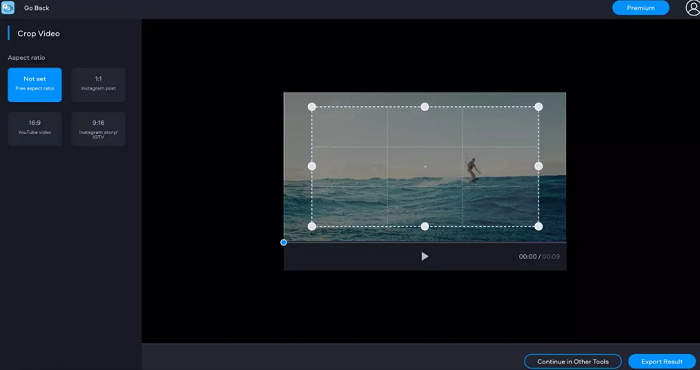
입력 파일과 다른 출력 파일 형식이 필요한 경우 파일 형식을 필요한 형식으로 변경하는 인코딩 기어를 관리해야 합니다. 가장 일반적인 것은 MKV와 MOV입니다.
새로운 변경 사항을 모두 포함하려면 저장 버튼을 클릭하여 최신 파일에 저장하면 원하는 대로 새 크롭 크기가 있는 고유한 품질의 비디오를 얻을 수 있습니다. 워터마크가 없습니다. 원하는 저장 위치에 저장할 수도 있습니다.
일반적으로 비디오 편집은 비디오 품질 향상. 비디오 자르기는 시청자에게 불필요해 보일 수 있는 원치 않는 콘텐츠를 삭제합니다. 비디오의 모든 노이즈를 제거하여 멀티미디어 콘텐츠의 시각적 품질을 향상시킵니다.
또한 대부분의 비디오 플레이어에서 비디오 성능에 긍정적인 영향을 미치는 합리적인 비디오 크기를 갖는 것도 유용합니다. 이것은 온라인 멀티미디어 사이트에서 비디오를 사용할 때 편리합니다. 그렇기 때문에 온라인에서 비디오 프레임을 자르기 위해 사용할 수 있는 올바른 도구를 알아야 합니다.
사람들은 또한 읽습니다2022년 최고의 프레임별 비디오 편집기!2022년 동영상 선명하게 하는 방법 빠르게 배우기
이제 온라인에서 비디오 프레임을 잘라야 하는 모든 이유가 있습니다. 또한 기능에 유용한 툴킷도 있습니다. 디지털 시장에는 탐색할 수 있는 여러 도구가 있다는 점에 유의해야 합니다. 귀하의 목록에 약간 FoneDOg Video Converter는 비디오 변환, 편집 및 향상을 위한 최고의 응용 프로그램으로 선두를 달리고 있습니다.
툴킷의 선택은 온라인에서 비디오 프레임을 자르고 온라인 사용자를 위한 양질의 비디오가 있는 한 모두 귀하의 재량에 달려 있습니다.
코멘트 남김
Comment
Hot Articles
/
흥미있는둔한
/
단순한어려운
감사합니다! 선택은 다음과 같습니다.
우수한
평가: 4.8 / 5 ( 86 등급)